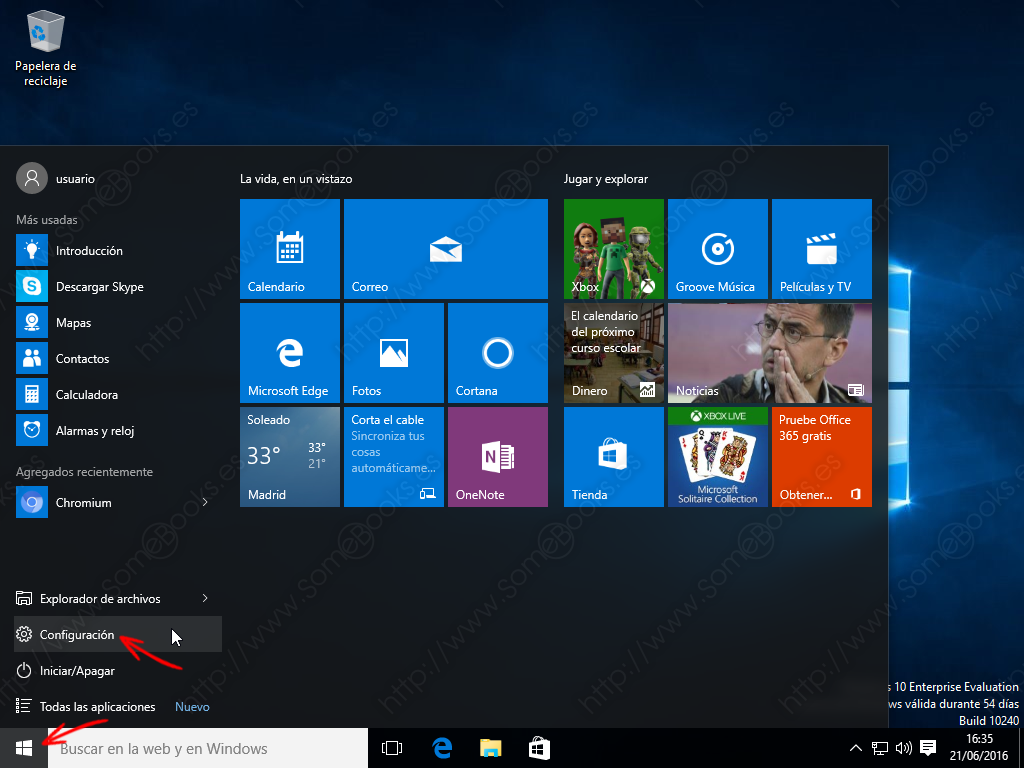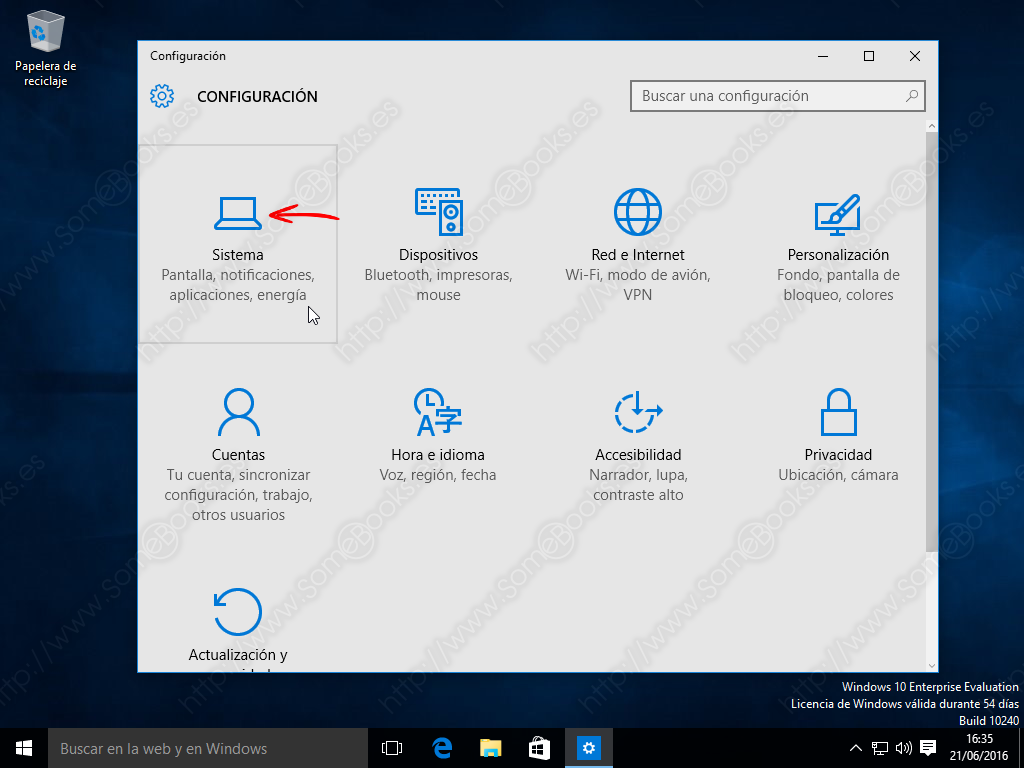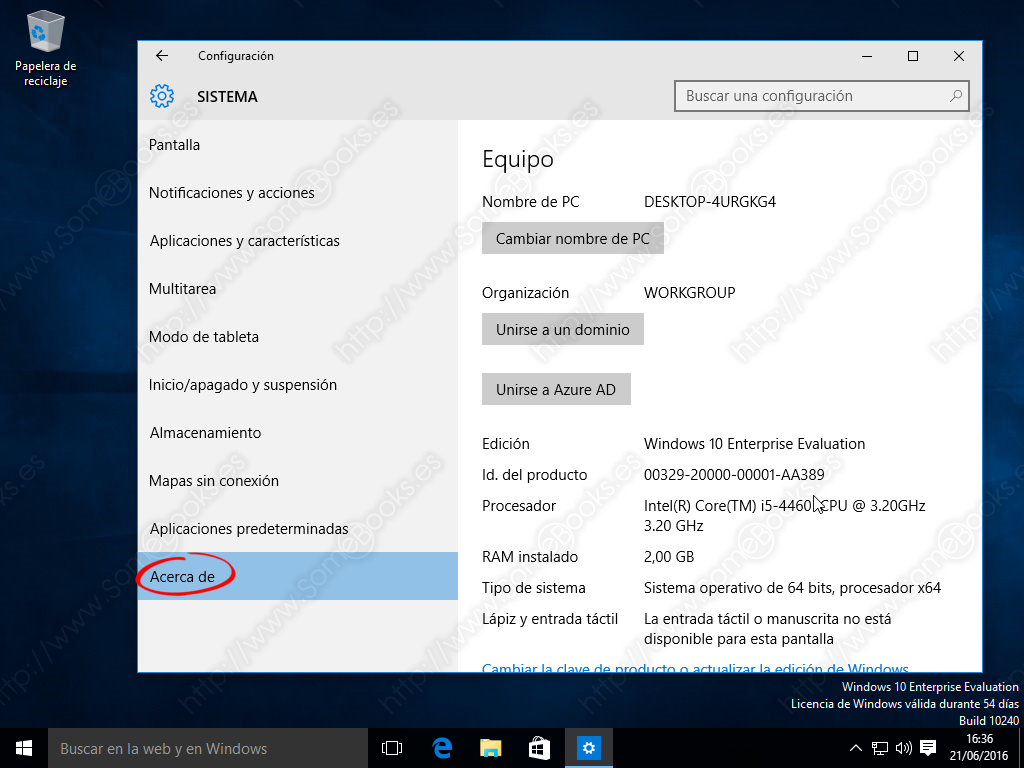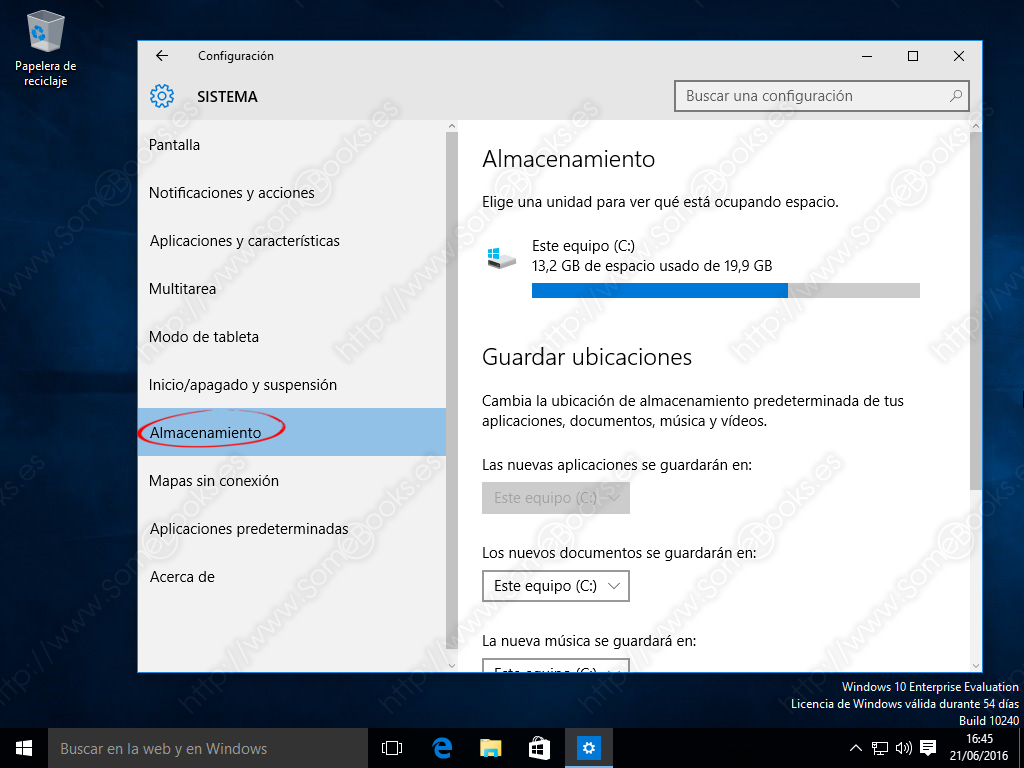Obtener información del sistema en Windows 10
En SomeBooks.es, ya hemos dedicado anteriormente algunos artículos relacionados con este tema:
- Averiguar qué memoria y procesador tiene un equipo con Windows 8.1
- Averiguar qué memoria y procesador tiene un equipo con Windows 10
- Obtener información del sistema en Windows 8.1
Este último es el método más completo, que no sólo te ofrece información general, sino que te muestra datos precisos sobre el nivel de ocupación del disco y el comportamiento de la pantalla, el ratón, los dispositivos de audio, etc. E incluso te permite modificar su comportamiento. Por ese motivo, hoy vamos a actualizar su contenido para adaptarlo a Windows 10.
Para comenzar, en el Escritorio, hacemos clic sobre el botón Inicio.
Al hacerlo, aparecerá una nueva ventana con el título Conficuración.
Así, conseguiremos que la ventana muestre una gran cantidad de información sobre el sistema. Además, también tendremos acceso a diferentes aspectos de su configuración.
3
Para ver los datos relativos al equipo, hacemos clic sobre la entrada Acerca de en el panel izquierdo de la ventana.
Aunque no vayamos a entrar en muchos detalles en este artículo (quizás volvamos a algún aspecto concreto en el futuro). Sí que puedes hacer clic en alguna otra categoría. Por ejemplo, sobre Pantalla, donde comprobarás lo sencillo que resulta cambiar la resolución de tu monitor, cambiar su orientación o detectar un segundo monitor.
… o sobre el Almacenamiento, donde puedes ver cuánto espacio tienes ocupado y cuánto tienes aún disponible en tu disco duro. También aquí puedes cambiar el almacenamiento predeterminado que usarán las aplicaciones y otros elementos del sistema.
… Y esto es todo por hoy. Espero que te resulte útil.